BitLocker recovery, où / comment trouver la clé de récupération BitLocker dans Windows 10/8/7?
table des matières
- Comment trouver la clé de récupération BitLocker?
- comment contourner la clé de récupération BitLocker?
- Savoir où clé de récupération BitLocker est stocké
- Comment obtenir la clé de récupération BitLocker avec ID de clé?
- qu’est-Ce que la récupération BitLocker?
- Comment faire la récupération BitLocker?
- FAQ sur la clé de récupération
Qu’est-ce que la clé de récupération BitLocker?,
Une clé de récupération BitLocker, alias Microsoft recovery key ou Windows recovery key, c’est une clé spéciale qui a été générée automatiquement lors du cryptage du lecteur spécifique avec BitLocker drive encryption.
la clé de récupération BitLocker est stockée dans un .Fichier BEK nommé comme clé de récupération BitLocker 444c8e16-45e7-4f23-96ce-3b3fa04d2189.,BEK comme ci-dessous:
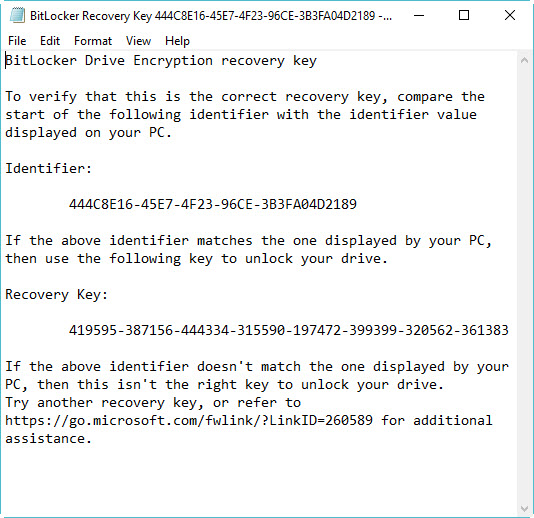
Bitlocker recovery Key format: 419595-387156-44334-315590-197472-399399-320562-361383
BitLocker recovery key est utilisé pour déverrouiller votre BitLocker lecteur crypté lorsque vous oubliez le mot de passe ou le mot de passe BitLocker ne fonctionne pas.
où / comment trouver la clé de récupération BitLocker dans Windows 10/8/7?
Il existe six méthodes pour trouver la clé de récupération BitLocker sur le site Microsoft: http://windows.microsoft.com/recoverykeyfaq (la page précédente est aka.,ms/recoverykeyfaq), cet article vous indiquera sept méthodes pour trouver la clé de récupération BitLocker:
Option 1: dans votre compte Microsoft
pour récupérer la clé de récupération stockée sur onedrive, visitez le site:https://account.microsoft.com/devices/recoverykey (la page précédente est http://windows.microsoft.com/recoverykey), connectez-vous avec votre compte Microsoft clé de récupération.
Option 2: Trouver la clé de récupération BitLocker sur un lecteur flash USB
pour trouver la clé de récupération, insérez ce lecteur flash USB dans votre ordinateur et affichez-le.,
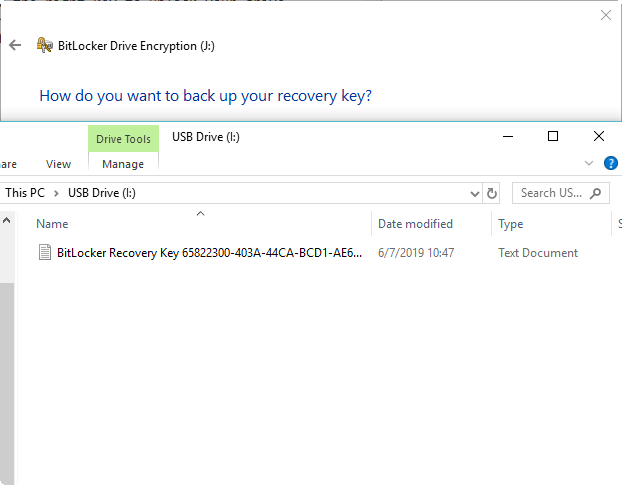
Option 3: Trouver la clé de récupération BitLocker dans un fichier txt
Récupération de la clé peut être sauvegardé comme un fichier txt dans votre ordinateur. Si vous ne l’avez pas supprimé, recherchez la clé de récupération BitLocker.txt dans votre ordinateur.
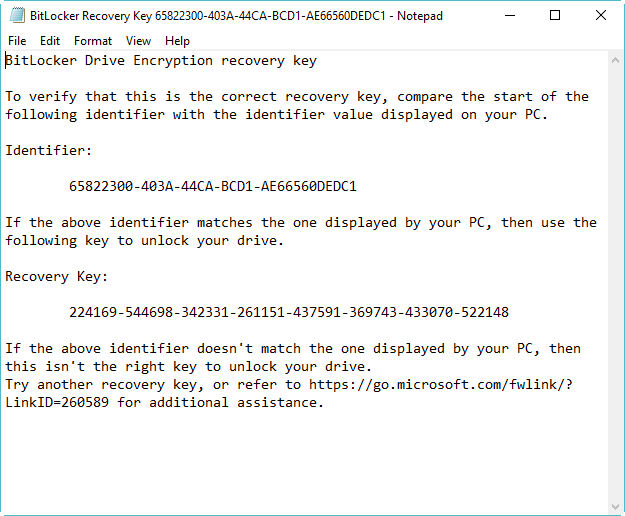
Option 4: Trouver la clé de récupération BitLocker dans un document
Si vous avez imprimé une clé de récupération BitLocker pour une « Microsoft Imprimer au format PDF », recherchez le fichier pdf sur votre ordinateur.,
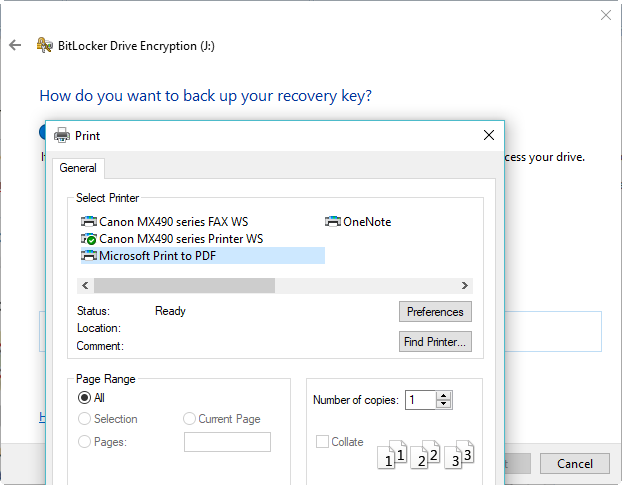
l’Option 5: Dans Active Directory
Si vous êtes un utilisateur de domaine, la clé de récupération peut être enregistré à Active Directory (AD), contactez votre administrateur pour obtenir.
BitLocker Recovery Password Viewer peut localiser et afficher la clé de récupération BitLocker stockée dans Active Directory (AD).
Dans utilisateurs et ordinateurs Active Directory, localisez puis cliquez sur le conteneur dans lequel se trouve l’ordinateur. Par exemple, cliquez sur le conteneur Ordinateurs.
cliquez avec le bouton droit sur l’objet ordinateur, puis cliquez sur Propriétés.,
dans la boîte de dialogue Propriétés du nom du calcul, cliquez sur L’onglet récupération BitLocker pour afficher les clés de récupération BitLocker associées à l’ordinateur en question.
Option 6: dans votre compte Azure Active Directory
pour les ordinateurs de travail sur lesquels vous vous connectez avec un compte Azure Active Directory, consultez les informations sur l’appareil de votre compte Microsoft Azure et obtenez la clé de récupération.
comment contourner la clé de récupération BitLocker?,
Si vous ne pouvez pas obtenir la clé de récupération BitLocker avec ID de clé, il existe plusieurs outils de craquage par force brute BitLocker que vous pouvez essayer, lisez notre article: Comment déverrouiller le lecteur crypté BitLocker sans mot de passe et clé de récupération.
apprenez où la clé de récupération BitLocker est stockée
La clé de récupération peut être enregistrée dans un certain nombre d’emplacements en fonction de la version du système D’exploitation Windows que vous avez installée:
Pour Windows 7, Où est stockée la clé de récupération BitLocker?,
- Récupération de la clé peut être stockée dans un fichier txt
- Récupération de la clé peut être stocké sur un lecteur flash USB
- Récupération de la clé peut être physiquement imprimé
Pour Windows 8, où est la clé de récupération BitLocker stockées?
- La clé de récupération peut être stockée sous forme de fichier txt
- La clé de récupération peut être stockée sur un lecteur flash USB
- la clé de récupération peut être imprimée physiquement
- La clé de récupération peut être stockée sur votre compte Microsoft
- La clé de récupération peut être stockée dans un fichier txt
- La clé de récupération peut être stockée dans un lecteur flash USB
- la clé de récupération peut être imprimée physiquement
- La clé de récupération peut être stockée dans votre compte Microsoft
- La clé de récupération peut être stockée dans votre compte Azure Active Directory
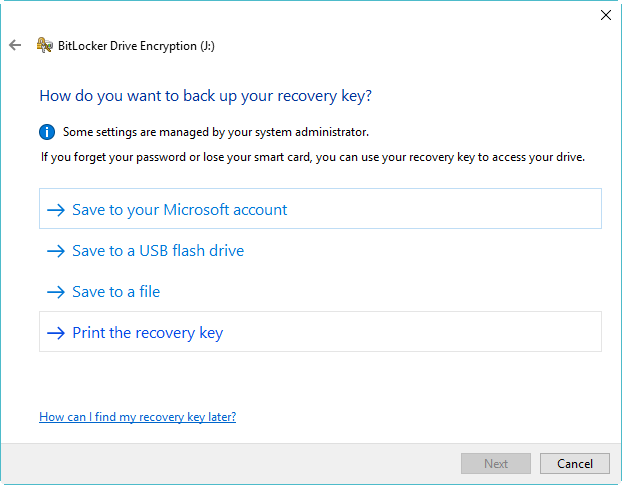
Pour Windows 10, ,
donc, si vous n’êtes pas un utilisateur de domaine, la clé de récupération peut être stockée dans votre compte Microsoft, une clé USB, un fichier txt ou du papier imprimé.
Si vous êtes un utilisateur de domaine, la clé de récupération BitLocker peut être stockée dans Active Directory (AD), contactez votre administrateur pour l’obtenir.,
clé de récupération BitLocker partie d’ID
Ce qui est la clé de récupération BitLocker ID?
BitLocker recovery key ID est un identifiant de clé de récupération BitLocker. Si l’ID de clé de récupération correspond à celui affiché sur votre lecteur, vous pouvez déverrouiller ce lecteur. Si l’ID de clé de récupération ne correspond pas à celui affiché sur votre lecteur, vous devez trouver la clé de récupération correcte. Sinon, vous ne pouvez pas déverrouiller ce lecteur.
Comment vérifier si la clé de récupération BitLocker est correcte?,
pour vérifier si la clé de récupération BitLocker est correcte, comparez le début de l’identifiant complet de la clé de récupération BitLocker avec la valeur de l’ID de la clé de récupération. Voir l’exemple ci-dessous:

Comment trouver la valeur D’ID de clé de récupération BitLocker?
pour le volume du système d’exploitation chiffré BitLocker, L’ID de clé de récupération BitLocker est affiché sur L’écran de récupération BitLocker.,
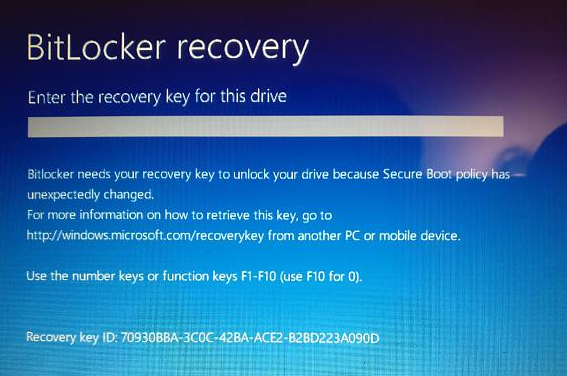
pour le lecteur de données chiffré BitLocker, L’ID de clé de récupération BitLocker s’affiche lorsque les utilisateurs cliquent sur « plus d’options », puis sur Entrer la clé de récupération dans l’assistant pour déverrouiller un lecteur chiffré BitLocker.
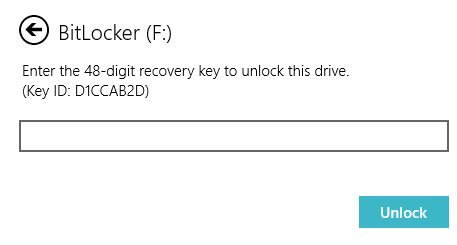
Comment obtenir la clé de récupération BitLocker avec ID de clé?
Si vous pouvez trouver le fichier TXT de la clé de récupération BitLocker ou enregistrer la clé de récupération BitLocker dans votre compte Microsoft, AD, Azure AD, vous pouvez trouver la clé de récupération BitLocker correcte en fonction de l’ID de clé. Sinon, il n’y a aucun moyen d’obtenir la clé de récupération BitLocker.,
pour vérifier s’il s’agit de la clé de récupération BitLocker correcte, comparez le début de l’identifiant de clé de récupération BitLocker complet avec la valeur d’ID de clé de récupération affichée sur votre lecteur chiffré BitLocker, voir l’exemple ci-dessous:

Qu’est-ce que la récupération BitLocker?
BitLocker recovery est le processus par lequel vous pouvez restaurer l’accès à un lecteur chiffré BitLocker dans le cas où vous ne pouvez pas déverrouiller le lecteur chiffré BitLocker normalement.,
S’il s’agit d’un lecteur de système d’exploitation crypté BitLocker, connectez-le à un autre ordinateur ou trouvez un disque de démarrage BitLocker recovery pour récupérer vos données.
Comment faire la récupération BitLocker?
contrairement à la récupération de données courante, la récupération BitLocker nécessite des métadonnées BitLocker intactes et un mot de passe ou une clé de récupération BitLocker pour déchiffrer les données.
logiciel de récupération BitLocker
parfois, le mot de passe et la clé de récupération ne déverrouilleront pas le lecteur crypté BitLocker. Dans cette situation,, un logiciel de récupération BitLocker professionnel est nécessaire.,
M3 BitLocker Recovery est un logiciel professionnel de récupération de données BitLocker. Il peut récupérer des données à partir d’une partition cryptée BitLocker défaillante, corrompue, perdue ou supprimée, etc. après avoir fourni le mot de passe ou la clé de récupération.
téléchargement gratuit
version Windows
tutoriel pour récupérer les données perdues à partir du lecteur crypté BitLocker
Étape 1: Téléchargez, installez et lancez M3 BitLocker Recovery sur votre ordinateur Windows.
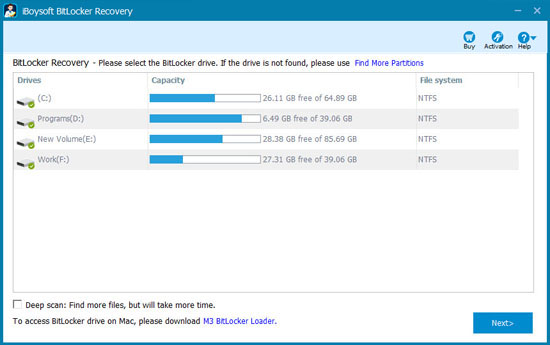
Étape 2: Sélectionnez chiffré BitLocker drive et cliquez sur Suivant pour continuer.,
Étape 3: Entrez le mot de passe ou la clé de récupération BitLocker à 48 chiffres pour déchiffrer les données du lecteur crypté BitLocker.
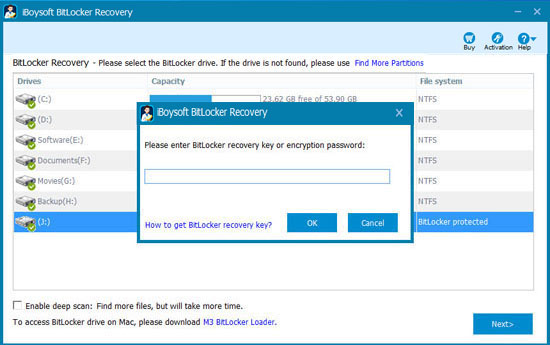
Étape 4: M3 BitLocker Recovery analyse et décrypte les données du lecteur chiffré BitLocker spécifique.
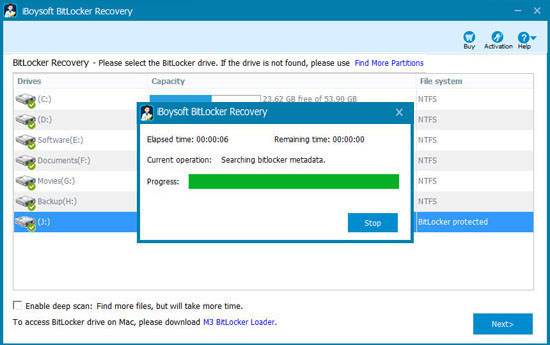
Étape 5: Une fois tous vos fichiers trouvés, Prévisualisez les documents, les photos et lisez les vidéos, les audios pour voir si vos fichiers perdus sont récupérables.
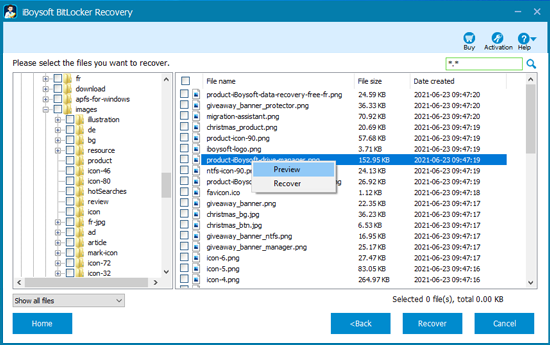
Etape 6: Sélectionnez les fichiers nécessaires et cliquez sur « Récupérer » pour démarrer la récupération.,
Si vous trouvez que certains fichiers récupérés ne peuvent pas être ouverts, cochez l’option « Annuler le décryptage » dans le menu Aide et récupérez-les à nouveau.
scénarios de récupération BitLocker
1. Si votre lecteur chiffré BitLocker est en bon état, entrez simplement le mot de passe ou la clé de récupération pour déverrouiller le lecteur chiffré BitLocker.
2. Si vous oubliez le mot de passe ou la clé de récupération, le déverrouillage du lecteur est toujours possible. Reportez-vous à: comment déverrouiller le lecteur crypté BitLocker sans mot de passe et récupération?
3., Si votre ordinateur chiffré BitLocker rencontre un problème D’écran de récupération BitLocker, entrez la clé de récupération pour passer L’écran de récupération BitLocker.
4. Si votre lecteur chiffré BitLocker continue de demander une clé de récupération, entrez la clé de récupération ou utilisez M3 BitLocker Recovery pour récupérer vos données.
5. Si votre lecteur chiffré BitLocker n’accepte pas le mot de passe ou la clé de récupération correcte, utilisez M3 BitLocker Recovery pour récupérer vos données.
6. Si votre lecteur chiffré BitLocker a échoué, le seul moyen est de récupérer les données avec M3 BitLocker Recovery.
7., Si votre lecteur chiffré BitLocker est corrompu ou endommagé, M3 BitLocker Recovery peut récupérer vos données.
8. Si votre partition BitLocker est supprimée ou perdue, M3 BitLocker Recovery peut trouver la partition BitLocker précédente et récupérer des données.
9. Si le lecteur chiffré BitLocker est formaté par L’outil de format intégré Windows 7/8/10, le formatage a endommagé les métadonnées BitLocker afin que les données perdues ne puissent pas être récupérées. Si vous avez formaté le lecteur chiffré BitLocker par un autre outil ou un autre système d’exploitation, la récupération des données à partir du lecteur chiffré BitLocker formaté est possible.
10., Si votre lecteur chiffré BitLocker n’est pas reconnu par la gestion des disques ou le Gestionnaire de périphériques, envoyez-le à un professionnel local de la récupération de données pour obtenir de l’aide.
erreur de récupération BitLocker commune
1. Erreur de récupération. Erreur de récupération du disque, aucune clé de récupération n’a été trouvée sur ce lecteur. Le lecteur ne peut pas être déverrouillé.
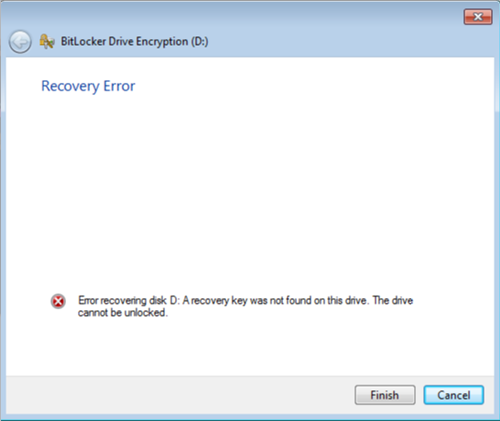
2. Erreur de récupération. Erreur de récupération du disque, la clé de récupération que vous avez tapée n’est pas correcte. Tapez-le à nouveau.
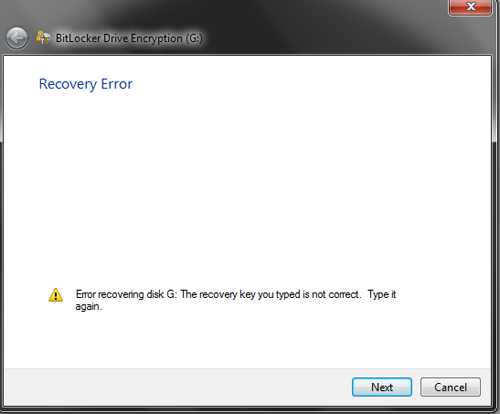
3. Manage – bde n’a pas réussi à déverrouiller le volume avec le mot de passe correct ou la clé de récupération BitLocker.
4., BitLocker encrypted drive doesn » t accepter mot de passe correct ou clé de récupération BitLocker.
5. BitLocker cryptage sur ce lecteur n’est pas compatible avec votre version de Windows, essayez d’ouvrir le lecteur en utilisant une version plus récente de Windows.
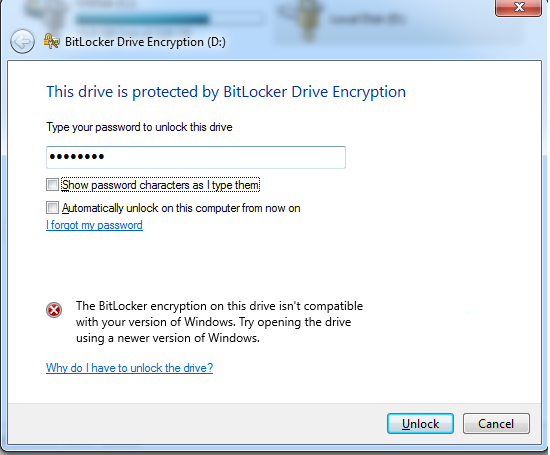
6. BitLocker drive encryption n’a pas réussi à récupérer d’une conversion interrompue brusquement. Cela peut être dû à la corruption de tous les journaux de conversion ou à la protection en écriture du support.
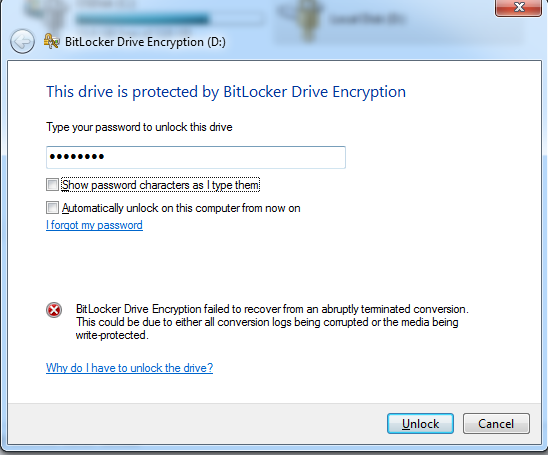
7. BitLocker lecteur crypté n’est pas accessible, paramètre incorrect.,
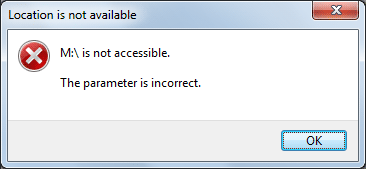
8. La clé ou le mot de passe de récupération BitLocker ne fonctionne pas sous Windows 10/8/7.
9. La gestion des disques affiche le lecteur chiffré BitLocker en tant que système de fichiers inconnu.
lorsque vous rencontrez l’erreur de récupération BitLocker ci-dessus, le lecteur chiffré BitLocker ne peut pas être déverrouillé, de sorte que vous ne pouvez pas accéder aux données stockées dans le lecteur chiffré BitLocker. Dans cette situation, vous devez trouver un logiciel de récupération de données BitLocker pour récupérer les données perdues à partir du lecteur crypté BitLocker.
FAQ sur la clé Reoovery
Q: Comment obtenir la clé de récupération BitLocker avec L’ID de clé de récupération?,
r: si vous êtes un utilisateur de domaine, contactez votre administrateur pour obtenir la clé de récupération BitLocker en fonction de l’ID de clé de récupération.
Q: le lecteur crypté BitLocker n’accepte pas le mot de passe et la clé de récupération, comment le déverrouiller?
r: dans cette situation, le lecteur crypté BitLocker a été corrompu, essayez M3 BitLocker Recovery pour récupérer les données perdues.
Q: Pourquoi L’écran de récupération BitLocker invite-t-il la clé de récupération à chaque démarrage de Windows 10/8/7?,
A: vous pouvez rencontrer un problème de sorte que BitLocker demande une clé de récupération à chaque démarrage, par exemple, BitLocker voit un nouveau périphérique dans la liste de démarrage ou un périphérique de stockage externe attaché, il demandera la clé de récupération pour des raisons de sécurité.
Q: Qu’est-ce qui fait que BitLocker demande une clé de récupération?
A: L’ordre de démarrage est modifié. Le matériel a été changé. Les informations de mot de passe ont été complètement effacées des métadonnées BitLocker en raison d’un débranchement accidentel, d’une attaque de virus, etc.,
Q: Est-il une clé de récupération BitLocker générateur ?
r: non, chaque lecteur chiffré BitLocker a sa propre clé de récupération BitLocker unique.